Siirrä tietoja iPhonesta, Androidista, iOS: sta ja tietokoneesta kaikkialle ilman mitään menetyksiä.
- Siirrä tietoja yhdestä Micro SD -kortista toiseen Android-laitteeseen
- Kuvien siirtäminen puhelimesta toiseen
- Kuinka siirtää valokuvia vanhasta LG-puhelimesta tietokoneeseen
- Kuinka siirtää valokuvia vanhasta Samsungista toiseen Samsungiin
- Siirrä yhteystiedot Samsungista iPhoneen
- Siirrä tietoja LG: ltä Samsungille
- Siirrä tiedot vanhasta tabletista uuteen
- Siirrä tiedostoja Androidista Androidiin
- Siirrä iCloud-kuvat Androidille
- Siirrä iPhonen muistiinpanot Androidille
- Siirrä iTunes-musiikki Androidille
Kuinka siirtää valokuvia Androidista Androidiin nopeasti ja helposti
 Käyttäjän Lisa Ou / 22. lokakuuta 2021 09:00
Käyttäjän Lisa Ou / 22. lokakuuta 2021 09:00 Valokuvien siirtäminen puhelimien välillä, erityisesti kahden Android-puhelimen välillä, ei todennäköisesti ole sinulle uutta. Olet saattanut hyvinkin olla aiemmin jakanut kuvia muiden kanssa, mutta voit tehdä sen tehokkaammin ja helpommin. Saatat joutua siirtämään valokuvia puhelimesta toiseen useista syistä.
- Vaihtaminen uuteen Android-puhelimeen. Nyt kun sinulla on uusi puhelin, saatat haluta tai joutua siirtämään kaikki tärkeät ja mieleenpainuvat valokuvat edellisestä puhelimestasi uuteen.
- Varmuuskopioida ja arkistoida rakastettuja ja tärkeitä valokuvia odottamattomien menetysten varalle. Tämä on ehdottoman välttämätöntä, koska suojaat itsesi mahdolliselta menettämiseltä jokaiseen valokuvaan ottamasi muistot tai galleriaasi tallentamasi tiedot.
- Jaa puhelimellasi olevat valokuvat muiden kanssa, jotka haluavat niitä myös saada.
Riippumatta syystä, miksi haluat siirtää valokuvia Android-puhelimesta toiseen, on tärkeää, että tiedät, miten se tehdään. Opi siirtämään valokuvia Androidista Androidiin niin nopealla ja tehokkaalla tavalla alla olevien työkalujen ja ratkaisujen avulla.
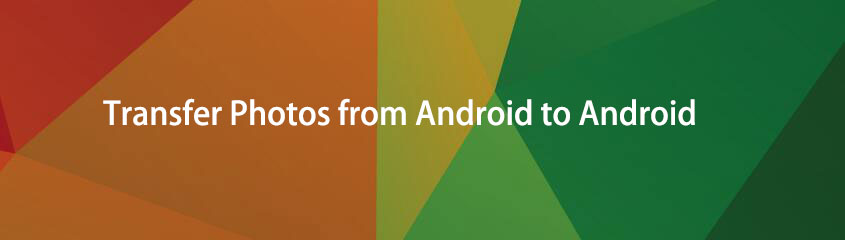

Opasluettelo
Tapa 1: Valokuvien siirtäminen Androidista Androidiin USB:n avulla
Kuinka siirtää valokuvia Androidista Androidiin FoneLab Hypertransin avulla
FoneLab Hypertrans on erittäin hyödyllinen työkalu tiedon siirtämiseen Android-puhelimesta toiseen sekä iPhonesta, iPadista tai iPod Touchista toiseen. Fonelab HyperTrans on monipuolinen ohjelmisto, jota voidaan käyttää minkä tahansa tiedostojen siirtämiseen Androidin, iOS:n ja tietokoneiden välillä. Kaikki valokuvat voidaan helposti siirtää Androidista Androidiin.
Siirrä tietoja iPhonesta, Androidista, iOS: sta ja tietokoneesta kaikkialle ilman mitään menetyksiä.
- Siirrä tiedostoja iPhonen, iPadin, iPod touchin ja Androidin välillä.
- Tuo tiedostoja iOS: sta iOSiin tai Androidista Androidiin.
- Siirrä tiedostot iPhonesta / iPadista / iPodista / Androidista tietokoneeseen.
- Tallenna tiedostot tietokoneesta iPhoneen / iPadiin / iPodiin / Androidiin.
Vaiheet kuvien siirtämiseksi Androidista Androidiin FoneLab HyperTransin avulla
Vaihe 1Ensinnäkin, asenna ja suorita FoneLab HyperTrans tietokoneellesi.

Vaihe 2Toiseksi, kun ohjelma on käynnissä, yhdistä molemmat Android-puhelimet tietokoneeseesi. Salli molemmat puhelimet Siirrä tiedostoja FoneLab HyperTransin tunnustama. Valitse sen jälkeen Source-Android-puhelinmalli tuontilaitteeksi paneelin keski-ylemmistä.

Vaihe 3Kolmanneksi napsauta Valokuvat vasemmasta paneelista ja valitse sitten kaikki valokuvat, jotka haluat siirtää oikeanpuoleisesta esikatseluikkunasta.

Vaihe 4Lopuksi, kun kaikki siirrettävät valokuvat on valittu, napsauta Puhelin -kuvaketta ja napsauta määränpää Android-laite aloittaaksesi prosessin.

Kuinka siirtää valokuvia Androidista Androidiin USB-kaapeleilla
Kun Android on liitetty tietokoneeseen, voit siirtää valokuvia ja tiedostoja suoraan toiseen Android-laitteeseen käyttämällä vain USB-kaapeleita. Tämä on yksi yksinkertaisimmista ja tehokkaimmista tavoista siirtää valokuvia USB-kaapeliliitäntöjen kautta.
Vaiheet kuvien siirtämiseksi Androidista Androidiin USB-kaapelilla
Vaihe 1Yhdistä ensin molemmat Android-puhelimet tietokoneeseesi USB-kaapeleilla. Lupa Siirrä tiedostoja molemmissa Android-puhelimissa.

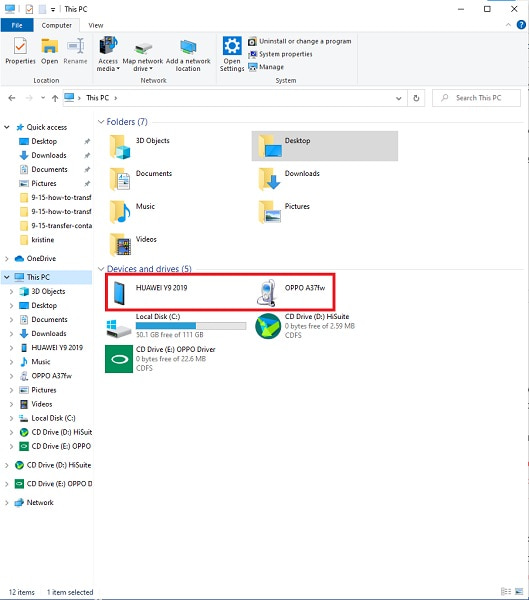
Vaihe 2Etsi ja avaa seuraavaksi lähdelaite. Ja sen jälkeen selaa ja valitse kaikki valokuvat, jotka haluat siirtää. Voit valita useita valokuvia manuaalisesti pitämällä Ctrl-näppäintä painettuna samalla, kun valitset tiedostot. Valitse kaikki valitsemalla joko kansio tai painamalla Ctrl + heti.
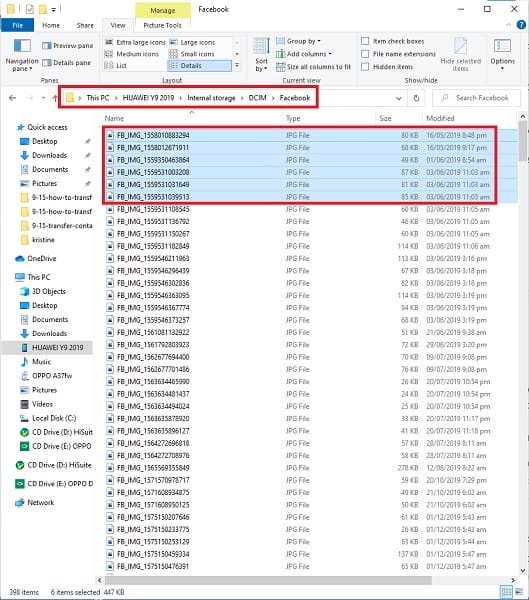
Vaihe 3Lopuksi, kun kaikki siirrettävät valokuvat on valittu, voit nyt kopioida tai leikata (siirtää) niitä. Voit valita leikkaa tai kopioi napsauttamalla hiiren kakkospainikkeella. Toinen vaihtoehto olisi käyttää avaimia Ctrl + X leikata tai Ctrl + C kopioida.
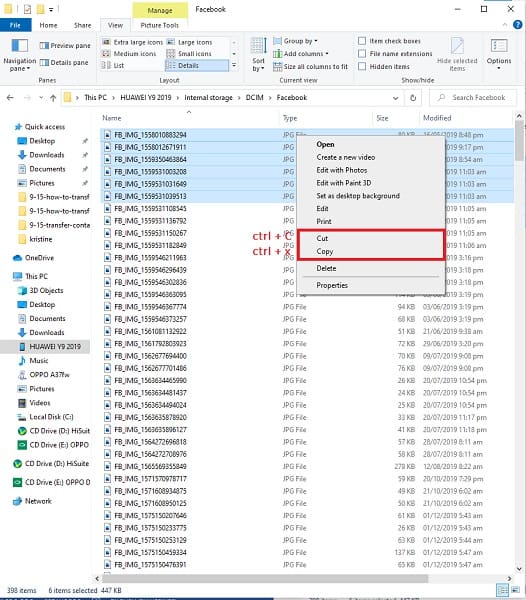
Vaihe 4Etsi seuraavaksi kohdelaite ja avaa se. Kun olet jo onnistunut avaamaan paikan, johon haluat tallentaa valokuvat, kopioi ja liitä ne. Voit liittää napsauttamalla hiiren kakkospainikkeella ja valitsemalla Liitä tai painamalla näppäimiä Ctrl + V. Tämän jälkeen valokuvien siirto alkaa. Kun siirto on vihdoin valmis, voit hylätä molemmat Android-puhelimet tietokoneelta.
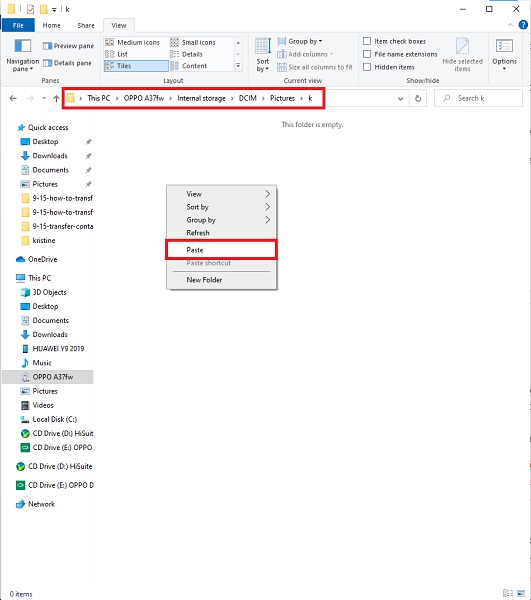
Siirrä tietoja iPhonesta, Androidista, iOS: sta ja tietokoneesta kaikkialle ilman mitään menetyksiä.
- Siirrä tiedostoja iPhonen, iPadin, iPod touchin ja Androidin välillä.
- Tuo tiedostoja iOS: sta iOSiin tai Androidista Androidiin.
- Siirrä tiedostot iPhonesta / iPadista / iPodista / Androidista tietokoneeseen.
- Tallenna tiedostot tietokoneesta iPhoneen / iPadiin / iPodiin / Androidiin.
Tapa 2: Valokuvien siirtäminen Androidista Androidiin ilman USB:tä suoraan
Kuinka siirtää valokuvia Androidista Androidiin Bluetoothin avulla
Yksi varhaisimmista tavoista siirtää valokuvia Androidista Androidiin on Bluetoothin kautta. Se on suoraviivainen tapa siirtää langattomasti kuvia Android-puhelimesta toiseen laitteeseen Bluetooth-parin muodostamisen jälkeen.
Vaiheet kuvien siirtämiseksi Androidista Androidiin Bluetoothin avulla
Vaihe 1Avaa ensin Android-lähdepuhelimessa Galleria sovellus ja valitse valokuvat, jotka haluat siirtää. Varmista että Bluetooth: on käytössä molemmissa Android-puhelimissa ja että ne on yhdistetty toisiinsa. Napauta jommankumman Android-puhelimen Muodosta laitepari -painiketta.

Vaihe 2Napauta sitten Jaa: Ja valitse Bluetooth: jakamismenetelmänä.
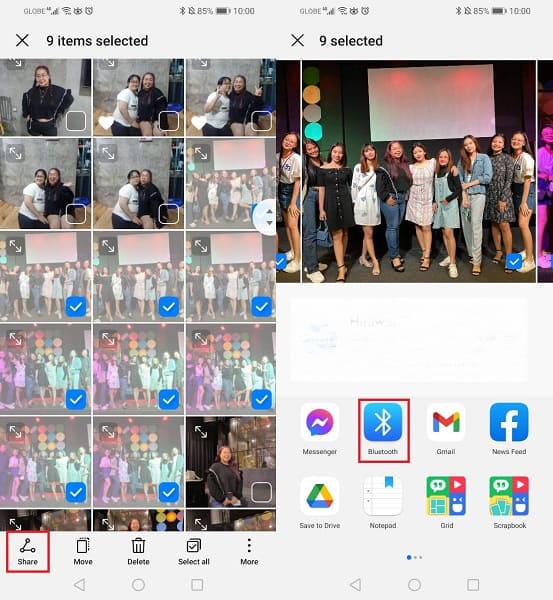
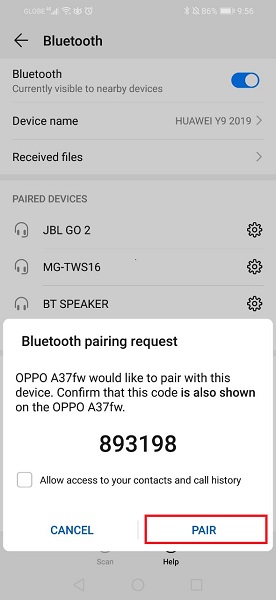
Vaihe 3Kohdepuhelimeen tulee vahvistusilmoitus, napauta Vastaanota tai Hyväksyä vahvistaa. Tämän jälkeen siirtoprosessi alkaa.
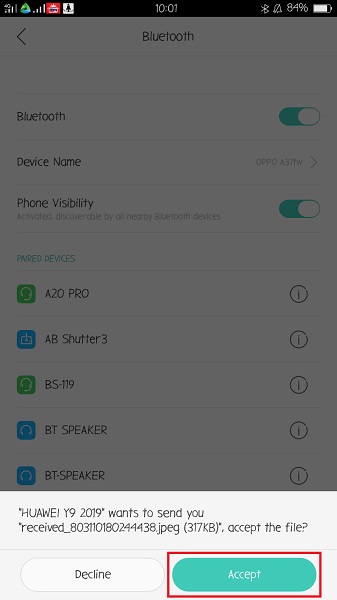
Kuinka siirtää valokuvia Androidista Androidiin Google-kuvien avulla
Toinen tapa siirtää valokuvia Android-laitteesta toiseen USB-kaapeleiden sijaan olisi käyttää Google Photos -sovellusta. Koska Google Kuvat on saatavilla useimmissa Android-puhelimissa, tämä on helppo ja kätevä tapa siirtää valokuvia kahden tai useamman puhelimen välillä. Tämä menetelmä ei välttämättä edellytä USB-kaapelin tai edes minkään lisälaitteen käyttöä.
Vaiheet kuvien siirtämiseksi Androidista Androidiin Google Kuvien avulla
Vaihe 1Asenna ja käynnistä Google Kuvat -sovellus molemmissa Android-puhelimissa. Kirjaudu tämän jälkeen sisään tai valitse Google-tilisi. Ja sen jälkeen napauta näytön oikeassa yläkulmassa profiilikuvaketta ja napauta sitten Valokuva-asetukset.
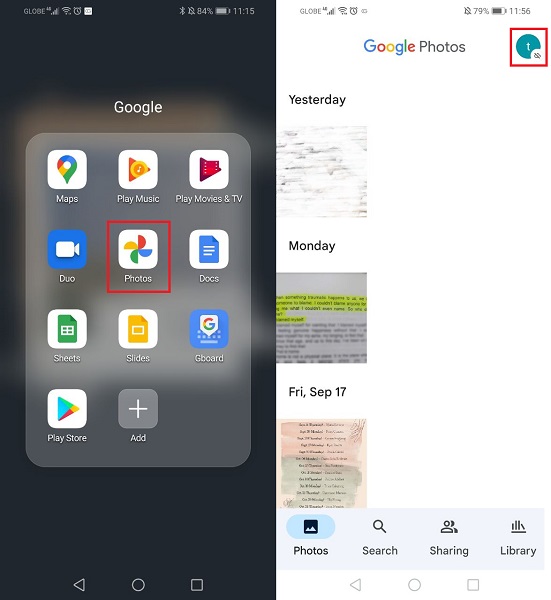
Vaihe 2Siirry sen jälkeen osoitteeseen Varmuuskopioi ja synkronoi ja ota käyttöön Varmuuskopioida. Avaa sen jälkeen Backup-laitekansiot, jotka sijaitsevat alareunassa. Ota käyttöön kaikki kansiot, jotka haluat varmuuskopioida, siirtää tai käyttää muissa Android-laitteissa, kun laitekansiot avataan.

Vaihe 3Kirjaudu sillä välin toiseen Android-puhelimeen ja käytä samaa Google-tiliä tai tiliä, jolla varmuuskopioit valokuvasi. Pääset nyt käyttämään valittuja kuvia sisäänkirjautumisen jälkeen.

3. Usein kysytyt kysymykset valokuvien siirtämisestä Androidista Androidiin
Mitä eroa on Google Kuvien ja Gallerioiden välillä?
Google-kuvat ovat käytettävissä kaikkialla, missä se on ladattu. voit myös käyttää kaikkea sen sisältöä, kunhan olet kirjautunut Google-tiliisi. Toisaalta Galleria-sovellukset ovat vain Android-laitteita.
Pysyvätkö valokuvat Google Kuvissa, jos ne poistetaan puhelimesta?
Joo. Puhelimesta poistetut kuvat voidaan säilyttää Google Kuvissa niin kauan kuin ne ovat:
- Varmuuskopioitu ennen poistamista puhelimessa.
- Ei poistettu Google Kuvat -sovelluksesta.
Lisäksi Android-valokuvat voidaan noutaa Android-tietojen palauttamisella, koska ne ovat itse asiassa edelleen tallennettuna Android-laitteeseen, mutta ne ovat näkymättömiä ennen kuin ne on vaihdettu.
Voinko yhdistää 2 Android-puhelinta OTG USB:llä?
Kyllä, voit varmasti yhdistää kaksi Android-puhelinta suoraan toisiinsa USB-datakaapelin avulla. Samaan huomautukseen tarvitset OTG- tai On The Go -sovittimen ja USB-kaapelin.
Kuinka yhdistää Android Androidiin kaapelilla?
- Liitä ensin USB-datakaapeli OTG-USB-sovittimeen.
- Yhdistä sen jälkeen OTG johonkin Android-puhelimesta. Liitä vastaavasti kaapelin toinen pää toiseen Android-puhelimeen.
- Lopuksi salli molempien puhelimien siirtää tiedosto. Myöhemmin voit siirtää kuvia tai mitä tahansa tiedostoja tarpeen mukaan suoraan jokaisesta laitteesta.
Olet ehkä miettinyt tai sinulta on kysytty: "Kuinka siirrän valokuvia Androidista Androidiin?" jossain vaiheessa elämääsi. Siihen on nyt vastattu ja ratkaistu. Ehkä se on varmuuskopiointia, jakamista muiden kanssa, siirtymistä uuteen Android-puhelimeen tai mikä tahansa syy kuvien siirtämiseen. Yllä mainitut ovat helppokäyttöisiä ja helppokäyttöisiä ratkaisuja sinulle.
Siirrä tietoja iPhonesta, Androidista, iOS: sta ja tietokoneesta kaikkialle ilman mitään menetyksiä.
- Siirrä tiedostoja iPhonen, iPadin, iPod touchin ja Androidin välillä.
- Tuo tiedostoja iOS: sta iOSiin tai Androidista Androidiin.
- Siirrä tiedostot iPhonesta / iPadista / iPodista / Androidista tietokoneeseen.
- Tallenna tiedostot tietokoneesta iPhoneen / iPadiin / iPodiin / Androidiin.
